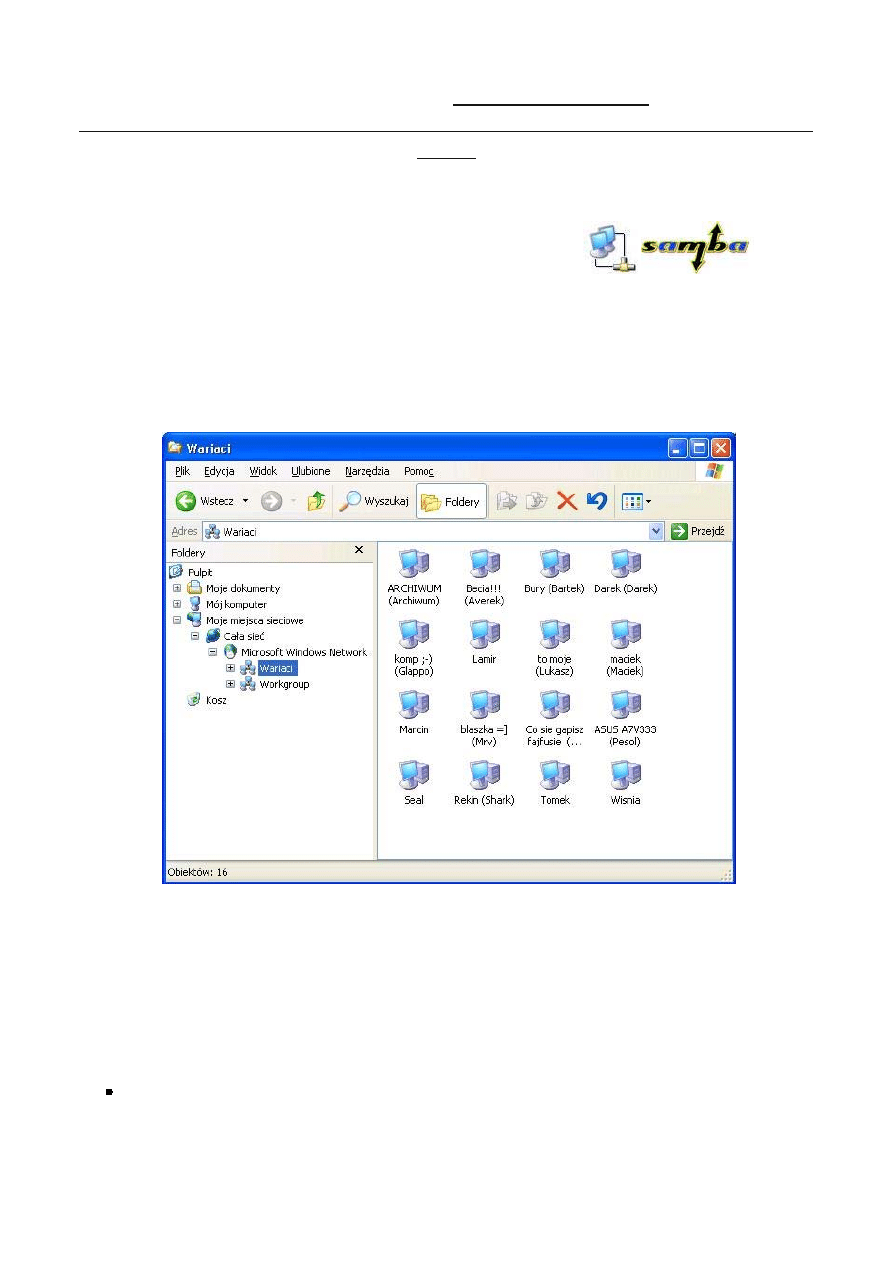
Uwaga: to tylko ramka - idz do
strony glownej ASK ZATORZE
| Siec TCP/IP || Otoczenie Sieciowe || Poczta || Usnet || FTP || Konto Shellowe || Czat || IRC || Serwer
PROXY |
Otoczenie sieciowe - Sieć SMB
utworzono: 06.01.2002 :: modyfikacja: 08/06/2006
autor: Marcin Moczkowski :: glappo (at) banita (dot) pl
Przeglądanie otoczenia sieciowego - Windows 2000/XP/2003
Systemy Windows 2000/XP/2003 mają wbudowana obsługę przeglądania otoczenia sieciowego, wiec nie powinieneś
napotkać problemów z zaglądaniem do ogólnodostępnych zasobów. Ale w pewnych wypadkach takie problemy są zarówno z
przeglądaniem jak i z dostępem do katalogów a właściwe komputerów w sieci na hasło. Dlatego przeczytaj poniższe opisy
tyczące serwera WINS jak i Kont SMB.
Dostęp do "Otoczenia sieciowego" w Windows 2000/XP/2003 odbywa się poprzez np. ikonę "Moje miejsce sieciowe"
na Pulpicie. Standardowo w otoczeniu ujrzysz komputery które maja zainstalowane "Udostępnianie plików i drukarek w
sieciach Microsoft Networks" (systemy Windows) lub uruchomiony demon Samba (systemy Unix).
Nazwa komputera, grupa robocza i komentarz
Żeby twój komputer zaistniał w otoczeniu sieciowym musi m.in. posiadać swoją nazwę, przypisanie do grupy roboczej
oraz ewentualny komentarz, który nie jest wymagany. Standardowo nazwa komputera jest generowana automatycznie i
często jest to jakiś dziwoląg i choćby z tego powodu warto ja zmienić na taka która nam odpowiada. W tym celu przejdź do
"Panel Sterowania" >> "System" i wybierz zakładkę "Nazwa komputera", w której możesz ustawić:
Ewentualny komentarz nazwany tutaj "Opis komputera". Komentarz nie powinien być dłuższy niż 48 znaków
gdyż może to spowodować że twój komputer zniknie z listy komputerów w otoczeniu sieciowym. Komentarz możesz
też ustawić z wiersza poleceń przy użyciu komendy:
net config server /srvcomment:"komentarz"
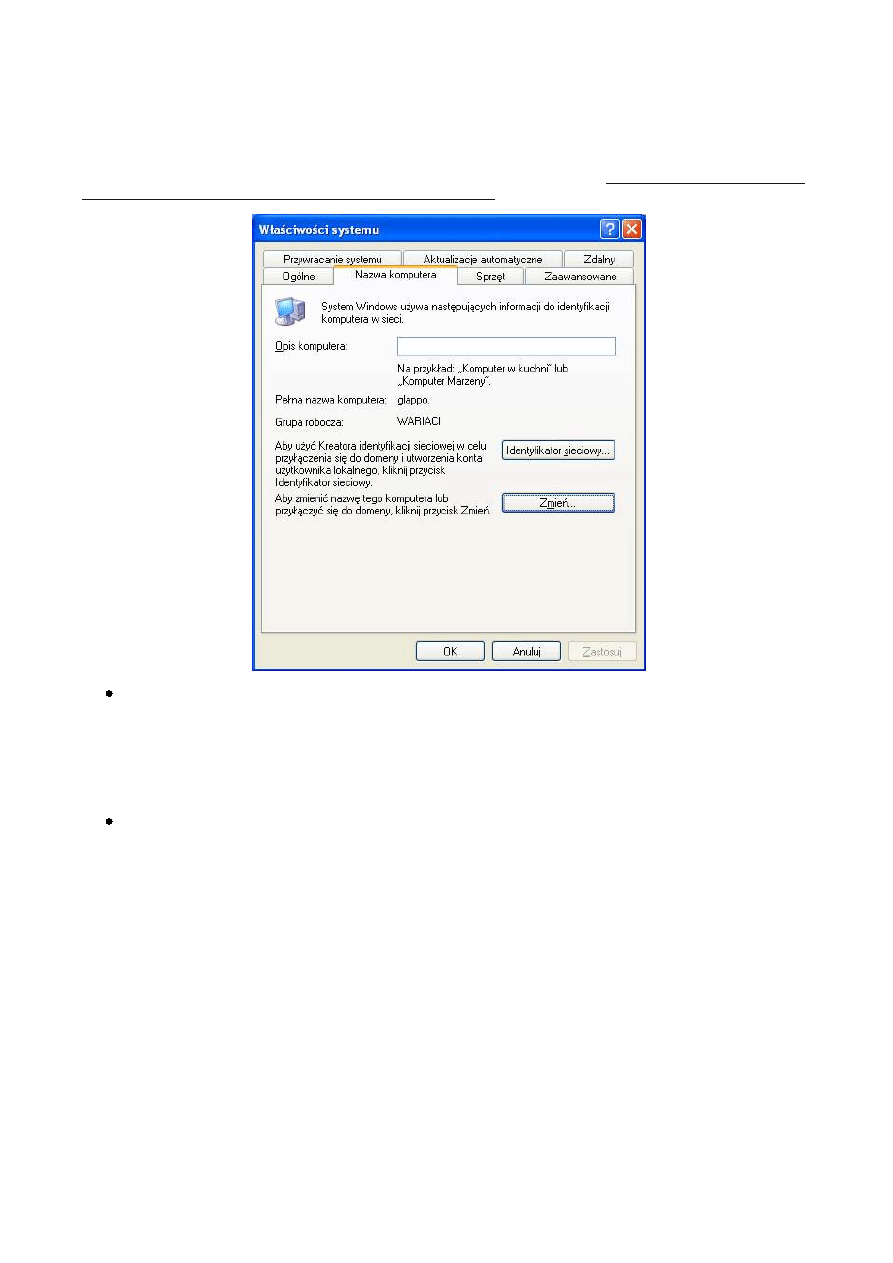
Co prawda wpisanie komentarza poprzez okno "Opis komputera" lub powyższą komendę nie pozwoli nam na wpisanie
więcej niż 48 znaków ale możemy wpisać więcej znaków poprzez rejestr w kluczu:
HKEY_LOCAL_MACHINE\System\CCS\Service\LanmanServer\Parameters
Problem z owymi 48 znakami jest opisany w bazie wiedzy Microsoft pod numerem 231312 - Computer Name Missing
in the Browsing List When Server Comment More Than 48 Characters.
Nazwa komputera jest dla każdego indywidualna, w celu zmiany parametrów wybierz przycisk "Zmień".
Możesz tutaj w polu "Nazwa komputera" wpisać ową nazwę przy użyciu liter, cyfr i symboli ~ ! @ # $ % ^ & * ( ) ' - .
ale nie może zawierać samych kropek. Zresztą jeśli użyjesz w tym polu nazwy typu glappo.com nazwa NetBIOS
widoczna np. przez Windows 95/98/Me zostanie skrócona do glappo. Dodatkowo miej na uwadze że nazwa NetBIOS
komputera może mieć maksymalnie długość 15 znaków. Pole "Nazwa komputera" pozwoli ci na wpisanie aż 63 znaki.
Wynika to z używania w Windows 2000/XP/2003 gdzie protokołu CIFS (upraszczając jest to nowsza wersja NetBIOS)
stąd też nazwy owe mogą być dłuższe.
W polu "Członkostwo" wpisz swoją Grupę roboczą tutaj jest to "Wariaci". Pamiętaj że nazwa Grupy
roboczej nie może mieć ona więcej niż 15 znaków. Standardowo w Windows XP Home jest ustawiona grupa robocza
MSHOME.
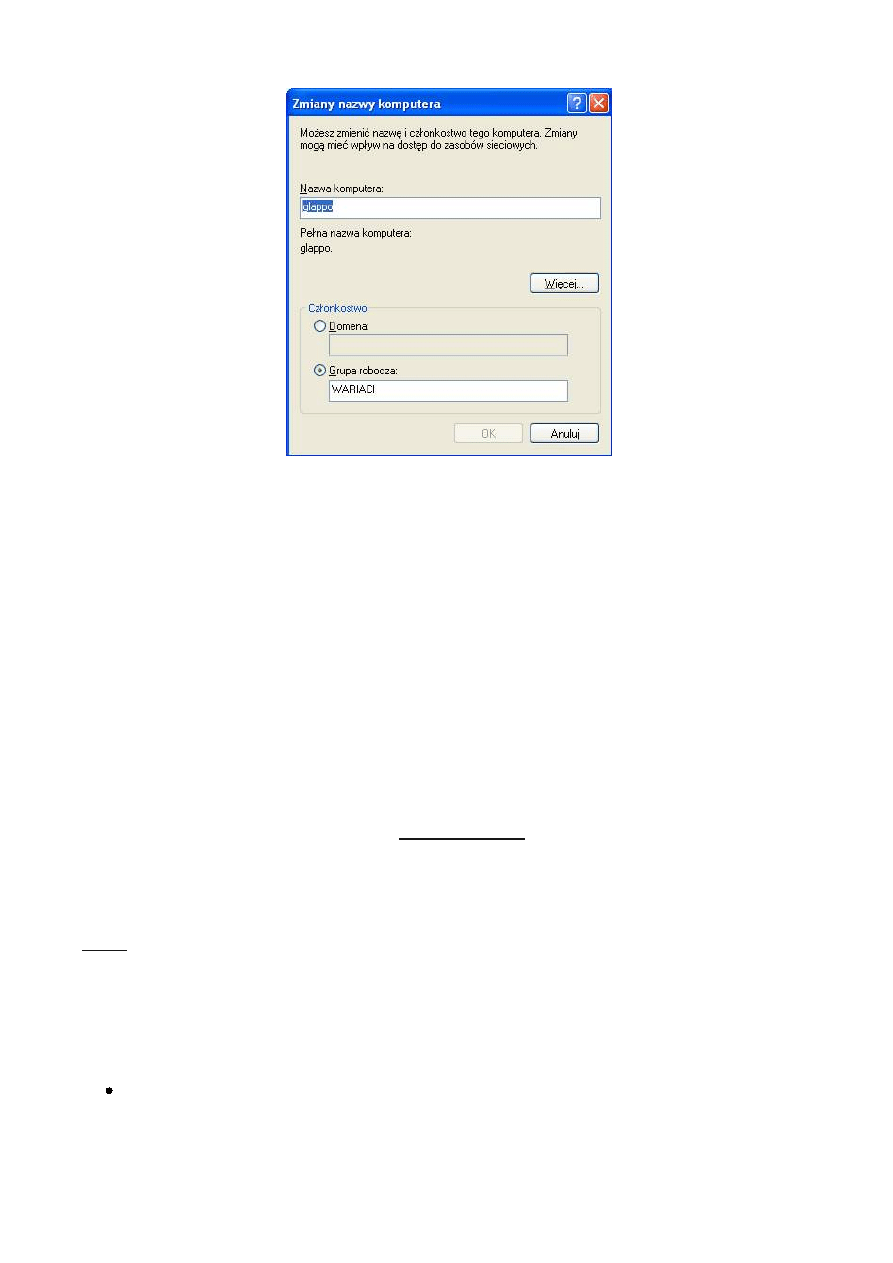
Po potwierdzeniu wszystkich zmian musisz dokonać restartu systemu (wymagany po zmianie nazwy komputera bądź
grupy roboczej).
Ukrycie własnego komputera w otoczeniu sieciowym
Jeśli nie chcesz być widoczny poprzez otoczenie sieciowe masz do wyboru w Windows 2000/XP/2003 trzy metody:
Odinstalować "Udostępnianie plików i drukarek w sieciach Microsoft Networks", przejdź do "Panel Sterowania"
>> "Połączenia sieciowe" i wybierz "Połączenia Lokalne" a z nich "Właściwości". Wada tego rozwiązania jest to że nie
będziesz mógł nic udostępniać.
1.
Użyj komendy "net config server /hidden:yes", czyli wpisz ja w lini poleceń lub w polu "Uruchom" w Menu
Start. Tą komendą możemy włączać i wyłączać ukrywanie (opcje "yes" i "no"). Wadą tego rozwiązania jest to że po
zrestartowaniu komputera znów będziemy widoczni.
2.
Jeśli chcesz "na stałe" znikać mając dalej możliwość udostępniania plików i drukarek wystarczy ze ustawisz
odpowiednia wartość w rejestrze systemu.
3.
HKEY_LOCAL_MACHINE\SYSTEM\ CurrentControlSet\Services\ LanmanServer\Parameters\
Ustaw tu parametr DWORD "Hidden" o wartości "1"
Możesz też użyć gotowego pliku rejestru WinXP_Hidden.reg, służącego do ukrywania twego
komputera.
Pamiętaj że po zastosowaniu którejkolwiek z powyższych trzech metod możesz być jeszcze przez pewien czas
widoczny w otoczeniu sieciowym zanim serwer Archiwum (w naszej sieci jest to Główna Przeglądarka) nie odświeży sobie
listy dostępnych komputerów.
na górę
Rozwiązywanie problemów z przeglądaniem
Problem z przeglądaniem Otoczenia Sieciowego
Problem ten pojawia się często w Windows 2000/XP/2003 i wynika że systemy te próbują tworzyć lokalna listę
komputerów, co powoduje zakłócenia w przeglądaniu.
Rozwiązanie polega na zablokowaniu poprzez rejestr tej funkcji.
Znajdź w rejestrze Windows (regedit.exe) klucz:
HKEY_LOCAL_MACHINE\SYSTEM\ControlSet001\Services\Browser
Ustaw w nim parametr DWORD "Start" o wartości "4".
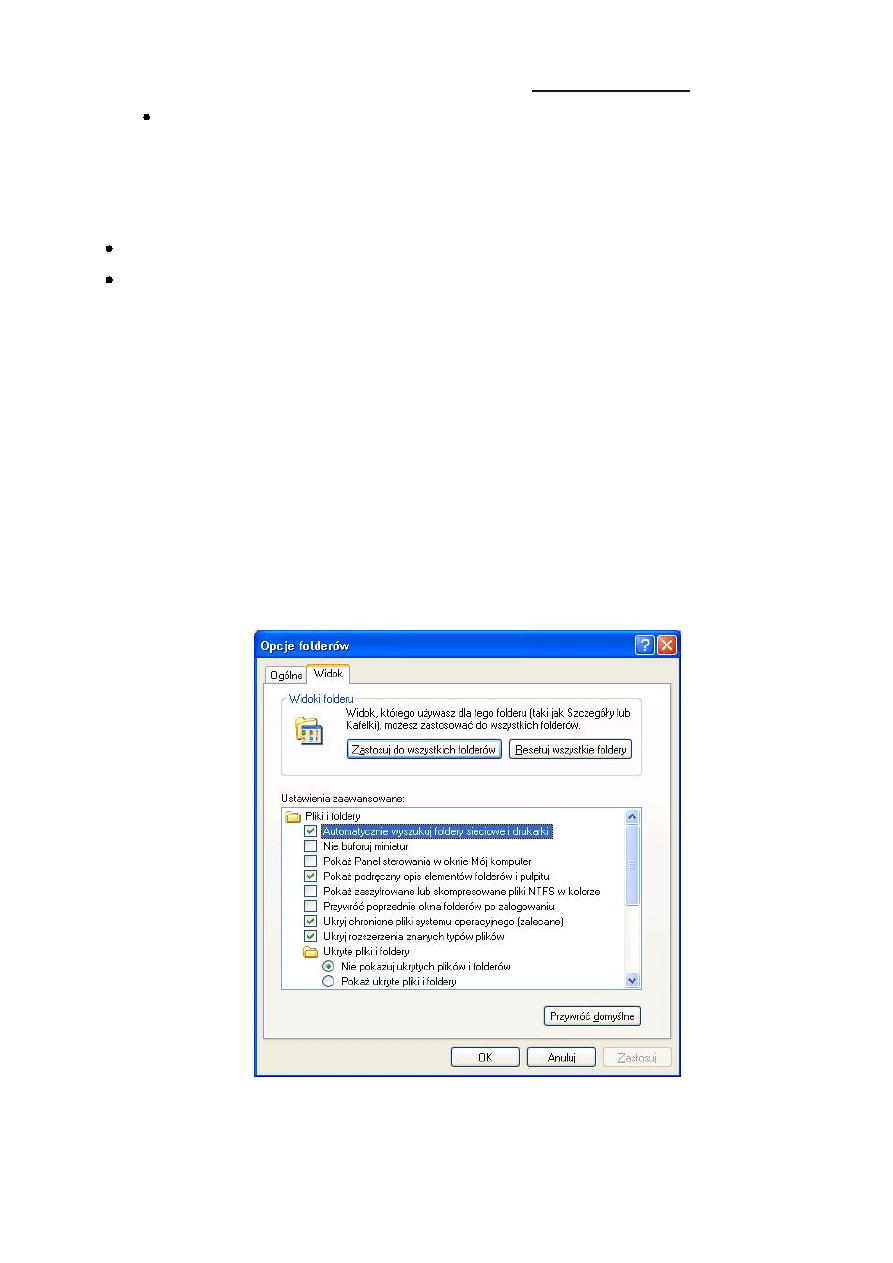
Jeśli wolisz sam nie grzebać w rejestrze, pobierz i uruchom plik Win2000_Browsing.reg
Dodatkowo możesz wyłączyć w Windows 2000/XP opcje odpowiedzialne za bycie "Główną Przeglądarką"
(Master Browser), gdyż w naszej sieci jest nią serwer Archiwum. ustawiamy to w tym kluczu:
HKEY_LOCAL_MACHINE\SYSTEM\CurrentControlSet\Services\Browser\Parameters
Parametr "MaintainServerList" ustaw na "No" lub "Auto" oraz parametr "IsDomainMaster" ustaw
na "False".
Jeśli używasz jakiegoś firewalla to wyłącz go lub odblokuj porty 137, 138, 139 tcp i udp.
Jeśli dalej masz problem z przeglądaniem otoczenia sieciowego przeczytaj w dalszej części działy "Sewer
WiNS" i "Plik LMHOSTS".
Długi czas przeglądania udziałów znajdujących się na Windows 95/98/Me
Kiedy Windows 2000/XP/2003 próbuje przeglądać udziały na komputerze z Windows 95/98/Me, sprawdza również
zaplanowane zadania oraz drukarki, które są włączone na komputerze. Wyłączenie tego sprawdzania przyspieszy
przeglądanie udziałów
.
Znajdź w rejestrze Windows (regedit.exe) klucz:
HKEY_LOCAL_MACHINE\SOFTWARE\Microsoft\Windows\CurrentVersion\Explorer\RemoteComputer\NameSpace
Są w nim dwie wartości, które należy skasować:
{D6277990-4C6A-11CF-8D87-00AA0060F5BF} - zaplanowane zadania
{2227A280-3AEA-1069-A2DE-08002B30309D} - drukarki
Automatycznie wyszukuj foldery sieciowe i drukarki
W Windows 2000/XP/2003 w folderze "Moje miejsce sieciowe" po pewnym czasie pojawiają się skróty do folderów w
naszej sieci. Możesz to wyłączyć odznaczając funkcje "Automatycznie wyszukuj foldery sieciowe i drukarki" poprzez "Panel
sterowania" >> "Opcje Folderów" zakładka "Widok".
Powyższe możesz tez zrobić poprzez rejestr systemu w kluczu:
HKEY_CURRENT_USER\Software\Microsoft\Windows\CurrentVersion\Explorer\Advanced
Utwórz tutaj wartość DWORD (REG_DWORD) o nazwie NoNetCrawling i nadaj jej wartość 1, żeby wyłączyć
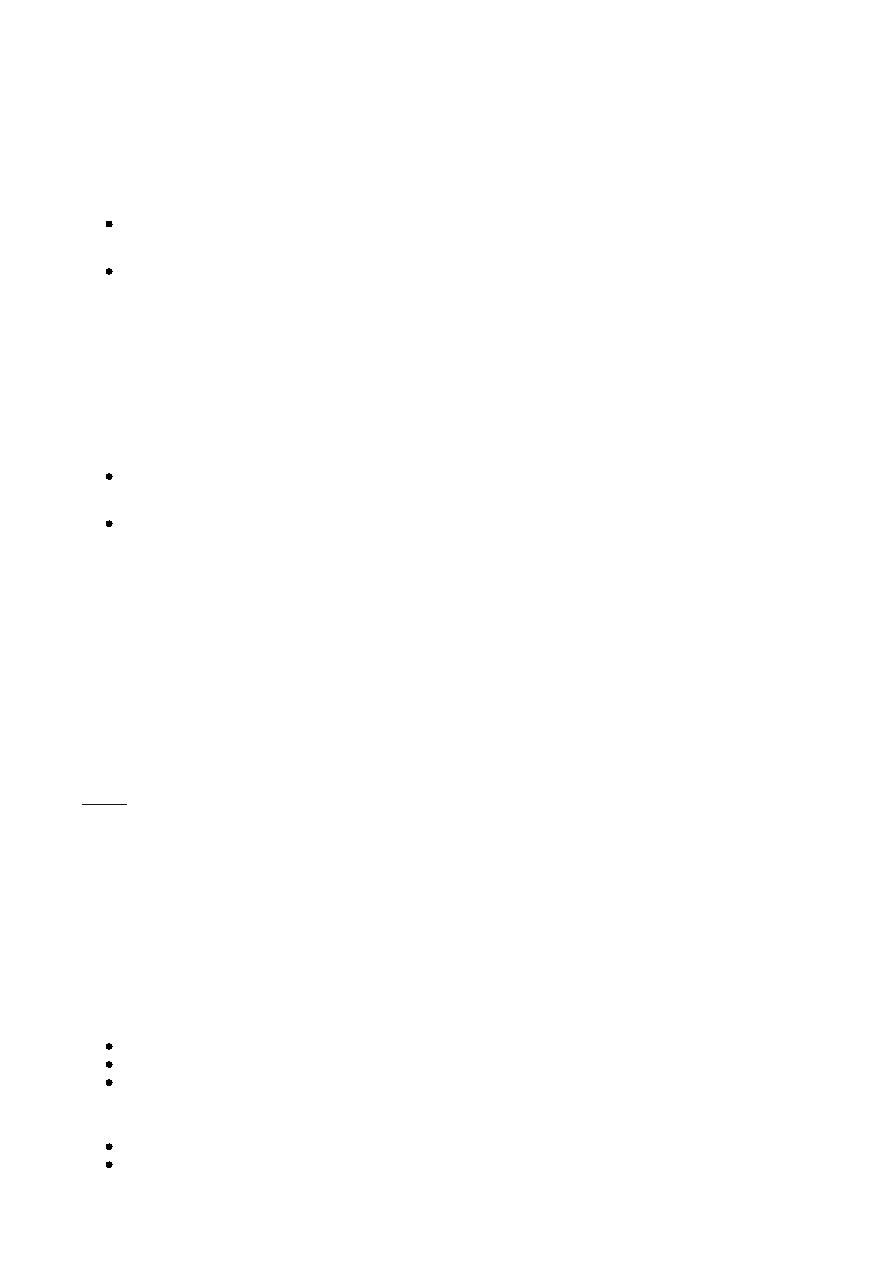
wyszukiwanie lub 0 (zero) żeby ponownie włączyć ta cechę.
Wyłączenie dodawania udostępnień w "Moje miejsce sieciowe" w Windows XP
Windows XP Home i Professional automatycznie dodaje skróty w "Moje miejsce sieciowe" do udostępnień które
odwiedziliśmy w naszej sieci. Może wydawać się to wygodne ale również irytujące jeśli tych skrótów nagromadzi się
mnóstwo. Żeby wyłączyć tą cechę systemu czyli automatyczne dodawanie skrótów do udostępnień w "Moje miejsce
sieciowe" przejdź w rejestrze do odpowiedniego klucza:
wyłączenie dla określonego użytkownika:
HKEY_CURRENT_USER\Software\Microsoft\Windows\CurrentVersion\Policies\Explorer
wyłączenie dla całego systemu:
HKEY_CURRENT_USER\Software\Microsoft\Windows\CurrentVersion\Policies\Explorer
Utwórz tutaj wartość DWORD (REG_DWORD) o nazwie NoRecentDocsNetHood i nadaj jej wartość 1, żeby
wyłączyć wyszukiwanie lub 0 (zero) żeby ponownie włączyć ta cechę.
Ukrycie komputerów w "Moje miejsce sieciowe"
W Windows 2000/XP/2003 możesz ukryć komputery w sieci LAN czyli znajdujące się w "Moje miejsce sieciowe". Dzięki
temu nie będzie możliwości przeglądania z tego czyli twojego komputera listy komputerów w sieci lokalnej. Żeby wyłączyć tą
cechę systemu czyli brak możliwości przeglądania listy komputerów w "Moje miejsce sieciowe" przejdź w rejestrze do
odpowiedniego klucza:
wyłączenie dla określonego użytkownika:
HKEY_CURRENT_USER\Software\Microsoft\Windows\CurrentVersion\Policies\Explorer
wyłączenie dla całego systemu:
HKEY_LOCAL_MACHINE\Software\Microsoft\Windows\CurrentVersion\Policies\Explorer
Utwórz tutaj wartość DWORD (REG_DWORD) o nazwie NoComputersNearMe i nadaj jej wartość 0 (zero), żeby
wyłączyć restrykcje czyli aby była możliwość przeglądania listy komputerów lub 1 żeby ponownie włączyć blokadę
przeglądania listy komputerów.
Własne skróty w folderze "Moje miejsce sieciowe"
Możesz też utworzyć własne skróty w folderze "Moje miejsce sieciowe" do różnych miejsc w sieci ale i też na własnym
dysku. Do tego celu służy ukryty katalog "NetHood" - otoczenie sieciowe plików oraz "PrintHood" - otoczenie sieciowe
drukarek. Teraz wystarczy że w katalogu "NetHood" utworzysz np. skrót do jakiegoś folderu i będzie on widoczny w "Moje
miejsce sieciowe". Katalogi "NetHood" i "PrintHood" znajdują się w
\WINDOWS\SYSTEM32\CONFIG\systemprofile\, gdzie są to ustawienia globalne profili nowotworzonych
użytkowników. Katalogi "NetHood" i "PrintHood" dla poszczególnych istniejących użytkowników w systemie znajdują się
w \Documents and Settings\UŻYTKOWNIK\.
na górę
NetBIOS
System NetBIOS odpowiada za działanie tego z wiążemy z pojęciem otoczenia sieciowego czyli m.in. jego
przeglądanie i udostępnianie. System NetBIOS musi posiadać tzw. transport czyli protokół dzięki któremu będzie
transportowany w sieci. Może być to choćby IPX/SPX lub NetBEUI ale współcześnie najpopularniejszy do tych celów jest
TCP/IP, który należy stosować. Standardowo w Windows 2000/XP/2003 jest zaznaczona opcja używania ustawień NetBIOS z
serwera DHCP (serwer automatycznego przydzielania adresów m.in. IP) ale nie zawsze może on być prawidłowo
skonfigurowany dlatego warto włączyć ręcznie system NetBIOS poprzez TCP/IP. Jeśli nie będzie on włączony możesz
napotkać komunikat przy próbie wejścia do danej grupy roboczej (tutaj "WARIACI") typu: "WARIACI nie jest dostępny.
Możesz nie mieć uprawnień do używania tego zasobu sieciowego."
Żeby włączyć system NetBIOS poprzez TCP/IP:
Przejdź do "Panel Sterowania" >> "Połączenia sieciowe" i wybierz "Połączenia Lokalne" a z nich "Właściwości"
Teraz wybieramy "Właściwości" Protokółu internetowego (TCP/IP) i następnie kliknij "Zaawansowane"
W zakładce "WINS" zaznacz "Włącz system NetBIOS przez TCP/IP" i teraz pozostało ci zatwierdzić zmiany
Warto też się upewnić czy usługa "Przeglądarka komputera" jest włączona:
Przejdź do "Panel Sterowania" >> "Narzędzia administracyjne" i wybierz "Usługi"
Teraz na liście odnajdź usługę "Przeglądarka komputera" i wybierz jej "Właściwości"
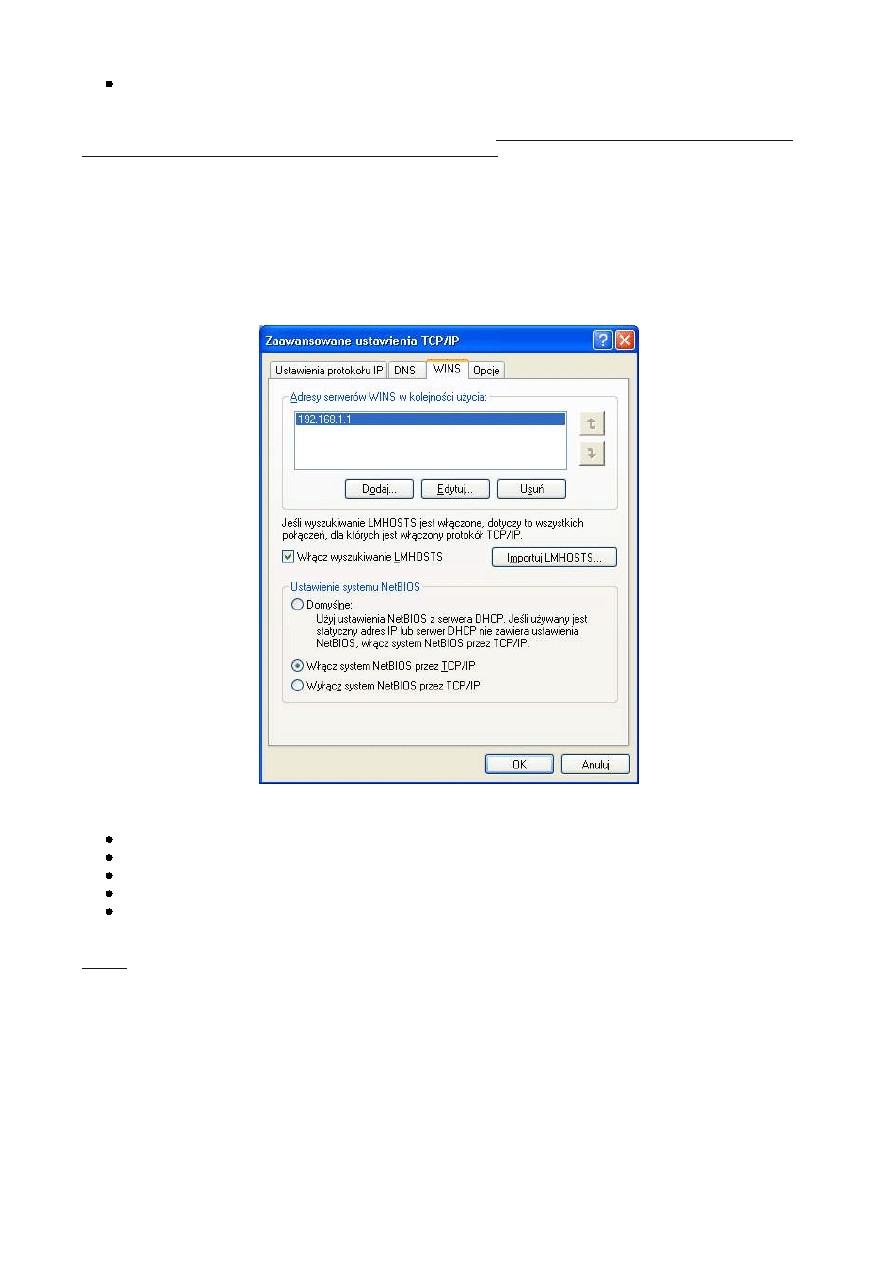
Teraz pozostało ci kliknąć polecenie "Uruchom" żeby włączyć ową usługę. Warto jeszcze ustawić tryb uruchomienia
usługi na "Automatyczny".
Powyższe problemy są opisane również w bazie wiedzy pod numerem 318030 - Brak dostępu do udostępnianych plików i
folderów oraz możliwości przeglądania komputerów w grupie roboczej.
Serwer WINS
Jeśli problemy z przeglądaniem otoczenia sieciowego (nie działa w ogóle lub działa za wolno) skonfiguruj sobie serwer
WINS odpowiedzialny za z przeglądanie sieci SMB. Serwer WINS odpowiada za gromadzenie informacji o komputerach w
sieci i usługach jakie one oferują. Owe informacje są gromadzone dzięki komputerom które korzystają z WINS, a następnie
WINS udostępnia te informacje a w szczególności listę komputerów dostępnych w sieci. Taki zcentralizowany układ
przyspiesza przeglądanie otoczenia sieciowego oraz redukuje ruch w sieci związany z przeglądaniem sieci. Z tych powodów
zalecane jest ustawienie serwera WINS zawsze jak tylko jest to możliwe czyli jeśli taki serwer istnieje w sieci.
Żeby włączyć używanie serwera WINS:
Przejdź do "Panel Sterowania" >> "Połączenia sieciowe" i wybierz "Połączenia Lokalne" a z nich "Właściwości"
Teraz wybieramy "Właściwości" Protokółu internetowego (TCP/IP) i następnie kliknij "Zaawansowane"
W zakładce "WINS" poprzez "Dodaj" wpisz adres serwera WINS czyli 192.168.1.1
Oczywiście musisz mieć tez zaznaczone "Włącz system NetBIOS przez TCP/IP" i teraz pozostało ci zatwierdzić zmiany
Od tej pory twój komputer nie będzie przeszukiwał otoczenia sieciowego w poszukiwaniu komputerów tylko będzie
pobierał ciągle aktualną listę komputerów z serwera WINS
na górę
Plik LMHOSTS
Kolejną metoda na rozwiązanie problemów z przeglądaniem sieci jest utworzenie pliku LMHOSTS w katalogu
Windows. Zadaniem tego pliku jest "tłumaczenie" nazw netbiosowych komputerów na ich adresy IP. Wystarczy teraz, ze
spiszesz wszystkie IP w sieci LAN i nazwy komputerów w rozumieniu Windows (czyli netbiosowe) i wpiszesz to w ten plik
czyli LMHOSTS. Ale biada jak cos się zmieni - wtedy na swojej maszynce trzeba te zmiany poprawiać. Wpisy w pliku
LMHOSTS dla naszej sieci może wyglądać tak:
192.168.1.1 ARCHIWUM #PRE #DOM:WARIACI
192.168.1.20 GLAPPO
Pierwsza linia znaczy że komputer ARCHIWUM posiada adres IP 192.168.1.1 i jest kontrolerem domeny NT WARIACI.
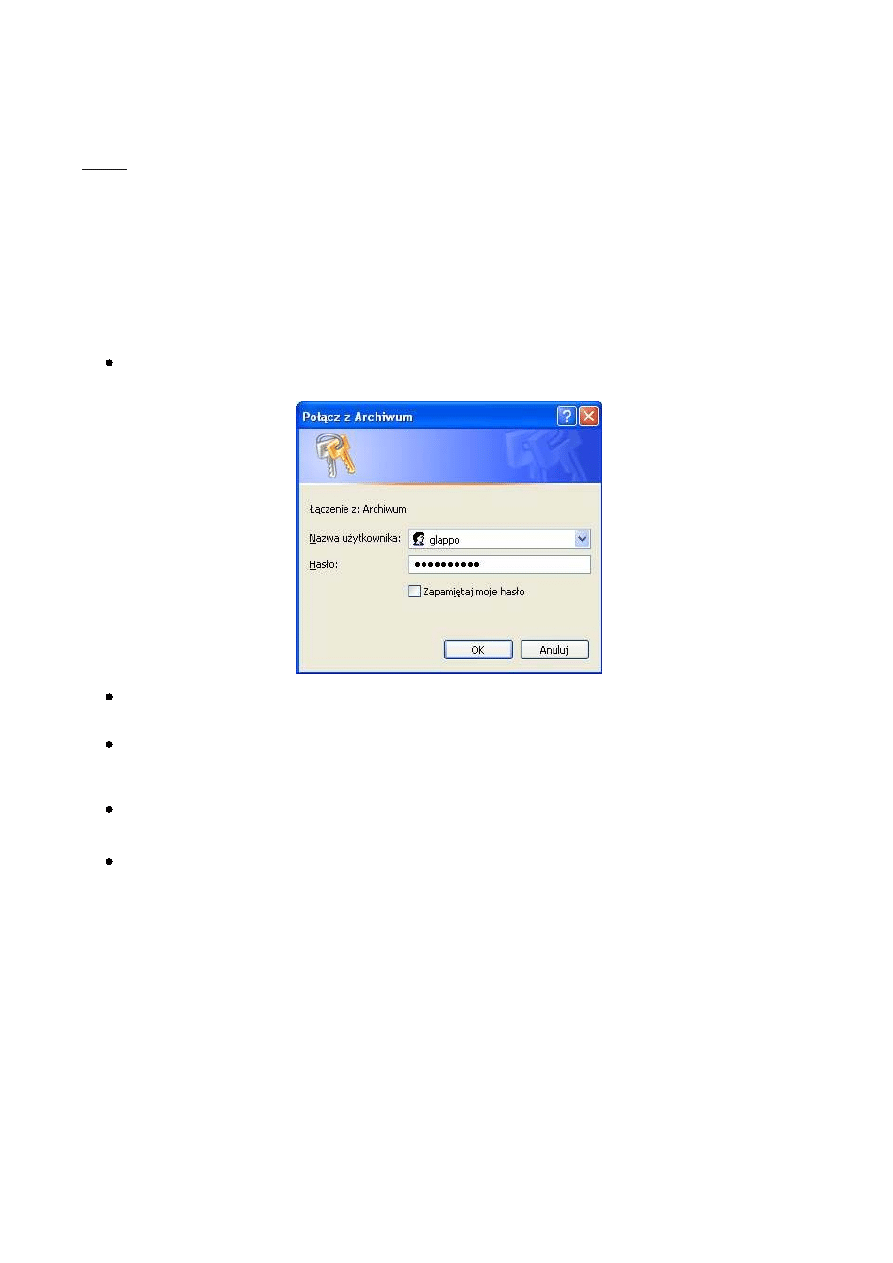
W drogiej linii jest już tylko definicja "zwykłego" komputera i tak wpisy można mnożyć.
Normalnie w Windows tego pliku nie ma - jest tylko przykład w pliku lmhosts.sam znajdujący się w folderze
C:\WINDOWS\system32\drivers\etc gdzie należy umieścić właśnie plik LMHOSTS .
na górę
Konto SMB
W Windows 2000/XP/2003 nie logujesz się do sieci Microsoft Networks z hasłem już podczas startu systemu, tylko
dopiero kiedy tego potrzebujesz. Wynika stad że bez resetowania systemu możesz wejść po kolei (ale nie jednocześnie) na
parę kont SMB na komputerze który udostępnia ci zasoby (czyli np. do Archiwum) co w Windows 95/98/Me nie było
możliwe. Zauważ że domyślnie Windows 2000/XP/2003 będzie korzystał z udostępnionych zasobów poprzez konto "Gość"
chyba że zdalny komputer wymusi korzystanie z konta konkretnego użytkownika lub będziesz używał logowania do domeny
NT. Gdy Windows 2000/XP/2003 nie loguje się na konto Gość na zdalnej maszynie będzie próbował się uwierzytelnić wpierw
przy pomocy loginu i hasła jakiego użyłeś przy logowaniu lokalnie do systemu.
Jeśli jakiś komputer w sieci używa udostępniania z kontrola dostępu na poziomie użytkownika i ma coś "zahasłowane"
to wchodząc na niego zostaniesz poproszony o wpisanie użytkownika/hasła jak w okienku poniżej
Należy wpisać użytkownika i hasło jakie mamy na komputerze z którym się łączymy lub dane naszego użytkownika w
domenie NT czyli na serwerze Archiwum, zależnie dla kogo udostępnione są żądane zasoby
Może się zdarzyć że nie zostaniesz poproszony o załogowanie się na dany komputer, a od razu zostaniesz
przyporządkowany jako "Gość" i katalogi przeznaczone tylko dla twojego użytkownika zostaną ukryte. Dzieje sie tak
m.in. na serwerze Archiwum gdzie w "normalnym" dostępie nie widzisz swojego katalogu domowego.
Jeśli chcesz się dostać do "twojego" katalogu, w pasku adresu w "okienku Windows" wystarczy wpisać nazwę udziału
z jakim chcemy się połączyć poprzez nasze konto SMB, czyli np.:
\\komputer\katalog i następnie wcisnąć ENTER
Oczywiście zamiast "katalog" wpisujemy zazwyczaj swój login do Konta SMB (login jest taki sam jak nazwa katalogu
domowego na serwerze) lub inny katalog który jest przypisany do naszego konta.
UWAGA: Zaznaczając w oknie logowania opcje "Zapamiętaj moje hasło" jak łatwo się domyślić system
zapamięta hasło ale tylko wtedy gdy używasz Windows 2000/XP Professional lub 2000/2003 Server. Jeśli
używasz Windows XP Home mimo zaznaczenia tej opcji system nie będzie pamiętał hasła. Dlatego za każdym
razem będzie się pojawiał ten monit o wpisanie użytkownika i hasła, za wyjątkiem sytuacji gdy zasób jest
udostępniony dla użytkownika takiego jaki jest zalogowany na XP Home (wyjątek ten też tyczy Windows
2000/XP Professional i 2000/2003 Server).
NET VIEW
W wierszu poleceń możesz przeglądać sieć dzięki komendzie NET VIEW. Użycie jej bez parametrów wyświetli listę
komputerów dostępnych w sieci SMB wraz z podanymi przy nich ewentualnymi komentarzami. Wywołanie komendy
poprzez:
NET VIEW \\NAZWA_KOMPUTERA - Wyświetli listę dostępnych zasobów na owym komputerze.
Pozostałe przydatne opcje komendy NET VIEW:
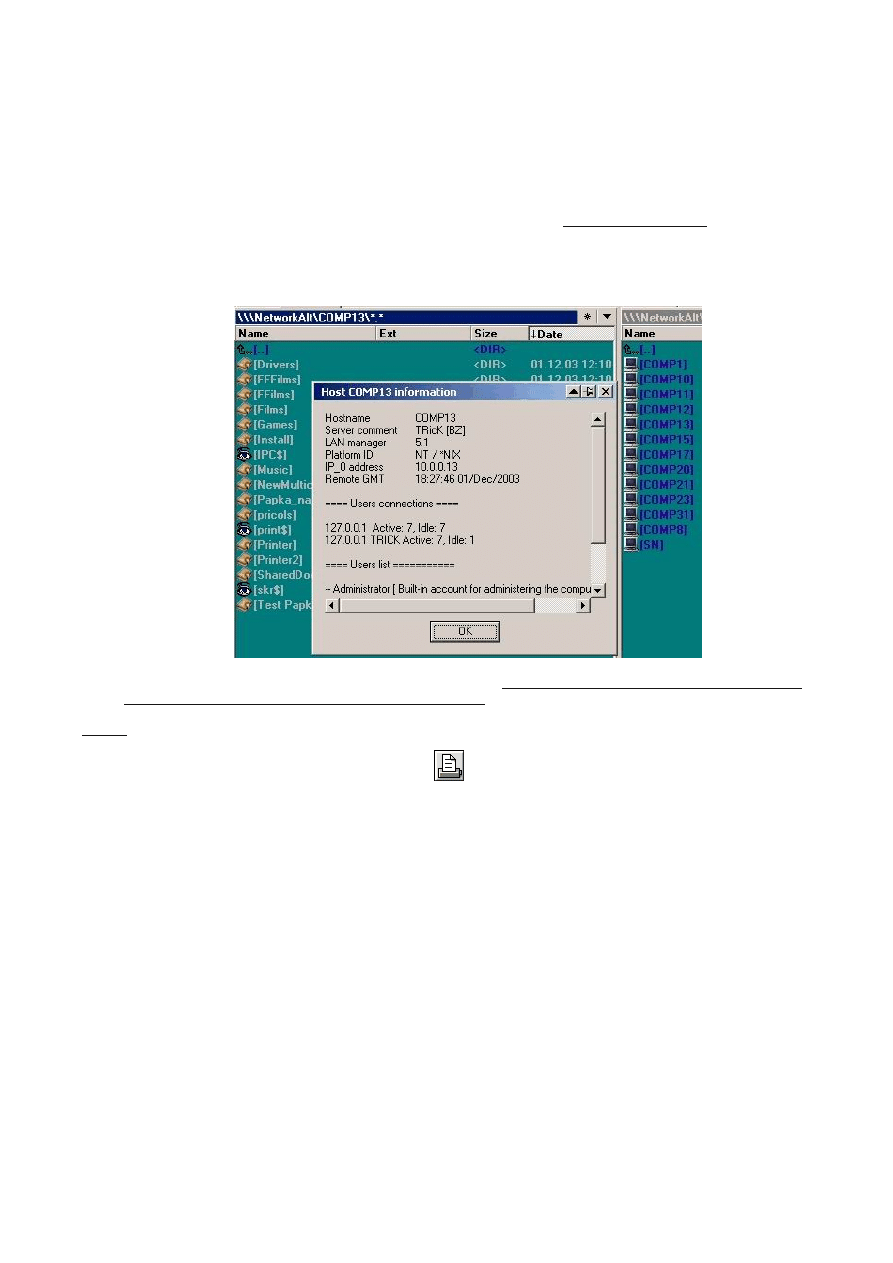
NET VIEW /DOMAIN[:nazwa domeny] - Wyświetli listę dostępnych komputerów w podanej domenie lub
grupie roboczej. Jeśli nie zostanie podana nazwa domeny, wyświetli listę dostępnych domen i grup roboczych.
NET VIEW /CACHE- Wyświetli ustawienia buforowania klienta w trybie offline dla zasobów danego
komputera.
NetworkAlt
NetworkAlt jest wtyczką do programu Total Commander (strona domowa - http://www.ghisler.com/) pozwalającą na
przeglądanie sieci SMB z poziomu tego programu. Niby nic niezwykłego ale owe przeglądanie sieci SMB przy użyciu wtyczki
NetworkAlt pozwala zobaczyć ukryte udziały (np. C$, ADMIN$, shara$, wara$) na komputerach w sieci. Oczywiście możesz
również dokonywać operacji na plikach i katalogach. Dodatkowo można wyświetlić szczegółowe informacje o zdalnym
komputerze w sieci. Poniżej pokazano przykład działania wtyczki NetworkAlt w programie Total Commander.
NetworkAlt jest darmową wtyczką i można ją pobrać z tej strony http://www.totalcmd.net/plugring/NetworkAlt.html
lub tej http://www.totalcmd.pl/download/wfx/net/gorbush.narod.ru/.
na górę
Wyszukiwarka
Podobne podstrony:
co widzimy w otoczeniu sieciowym
Domeny i grupy robocze w Windows XP, Windows XP, Vista - pomoce
Postępowanie diagnostyczno profilaktyczno lecznicze w atopowym zapaleniu skóry Konsensus grupy roboc
GR 29 zgoda w Rozporządzeniu RODO wytyczne Grupy Roboczej art 29 odoserwis
Zagadnienia węzłowe grupy roboczej
metody sieciowe, Model sieciowy - przykład dla studentów, Nr grupy
Sprawozdanie z 2 spotkania roboczego grupy
Sila grupy Wykorzystaj wsparcie otoczenia i odnies sukces silgru
Male grupy spoleczne
Grupy krwi VK
Otoczenie organizacji
Otoczenie organizacji
Zasady ergonomii w optymalizacji czynności roboczych
więcej podobnych podstron